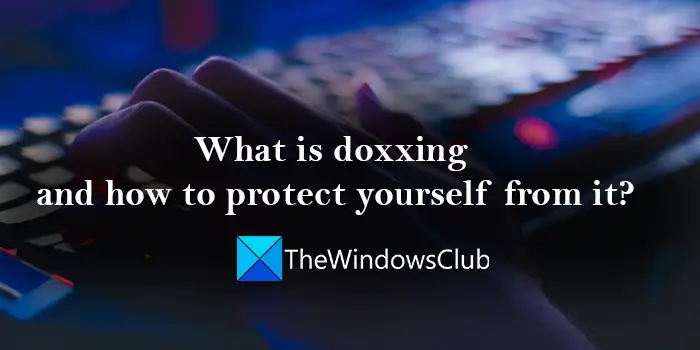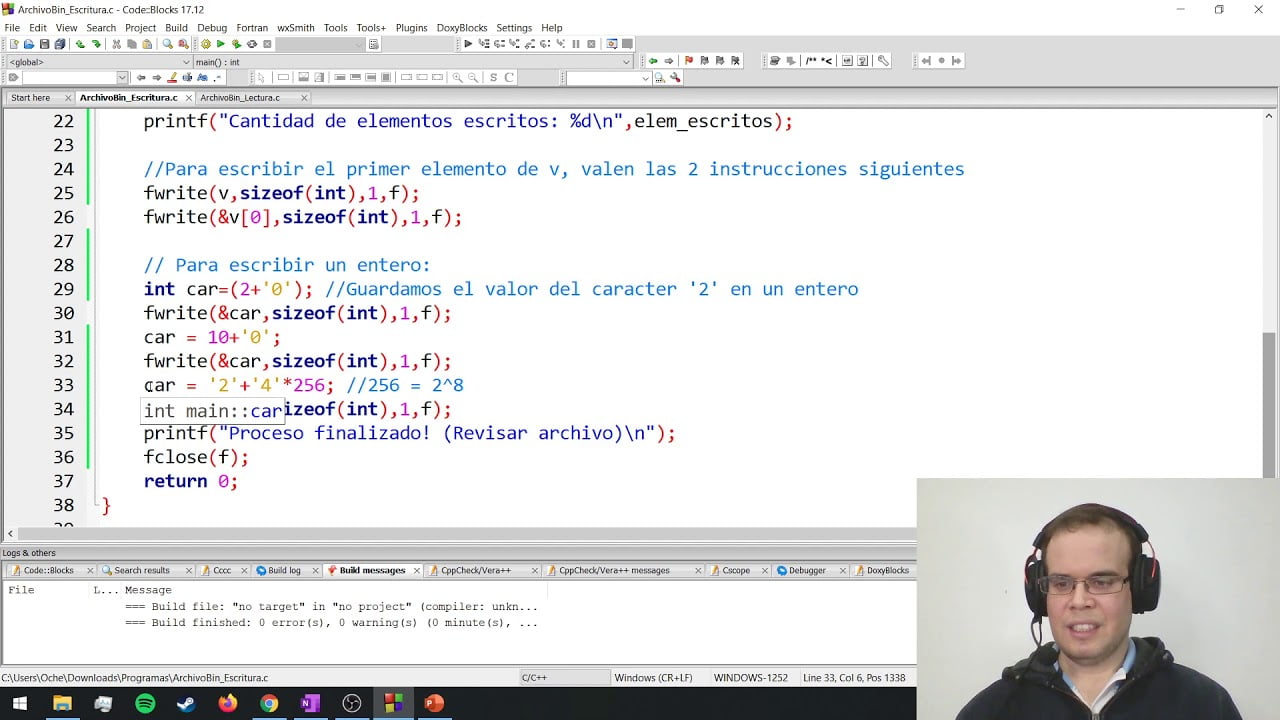Βαθύτατα, μια κινεζική εταιρεία, ξεκίνησε πρόσφατα το μοντέλο AI, Deepseek-R1. Για να το χρησιμοποιήσετε, πρέπει να δημιουργήσετε έναν λογαριασμό στην ιστοσελίδα του Deepseek. Η εφαρμογή είναι επίσης διαθέσιμη για τηλέφωνα Android και iPhones. Μπορείτε επίσης να ρυθμίσετε και να φιλοξενήσετε το Deepseek-R1 τοπικά στον υπολογιστή σας, ακόμη και χωρίς σύνδεση στο Διαδίκτυο. Ωστόσο, αυτή θα είναι η αποσταγμένη έκδοση του Deepseek-R1. Δείχνει αυτό το άρθροΠώς να εκτελέσετε το Deepseek R1 τοπικά στα Windows 11/10.
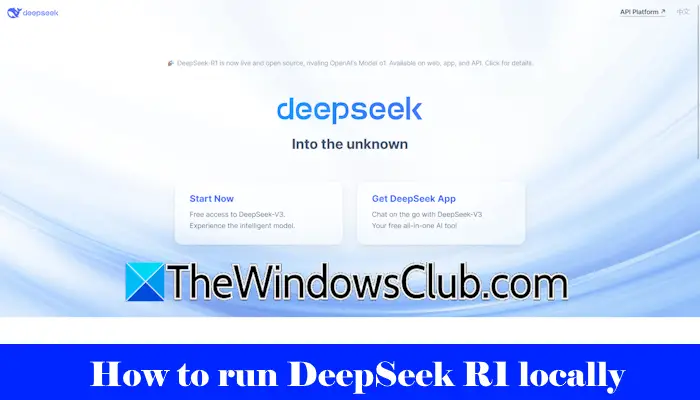
Ποιος είναι ο ιδρυτής του Deepseek;
Το Deepseek είναι μια εταιρεία εκκίνησης AI που εδρεύει στην Κίνα. Ο 40χρονος Liang Wenfeng είναι ο ιδρυτής του Deepseek. Ίδρυσε το Deepseek το 2023. Το Deepseek AI ξεκίνησε στην αμερικανική αγορά στα καταστήματα Google και Apple App. Μετά την εκτόξευσή του, οι λήψεις του ξεκίνησαν και έγιναν η πιο κατεβάστη εφαρμογή στις ΗΠΑ.
Πώς να εκτελέσετε το Deepseek R1 τοπικά στα Windows 11/10
Για να εκτελέσετε το Deepseek R1 τοπικά στον υπολογιστή σας Windows 11/10, ακολουθήστε αυτά τα βήματα:
- Εγκαταστήστε το Ollama
- Εγκαταστήστε το μοντέλο Deepseek R1 με CMD
- Εγκαταστήστε το Deepseek UI
Όλα αυτά τα βήματα εξηγούνται λεπτομερώς παρακάτω:
1] Εγκαταστήστε το Ollama
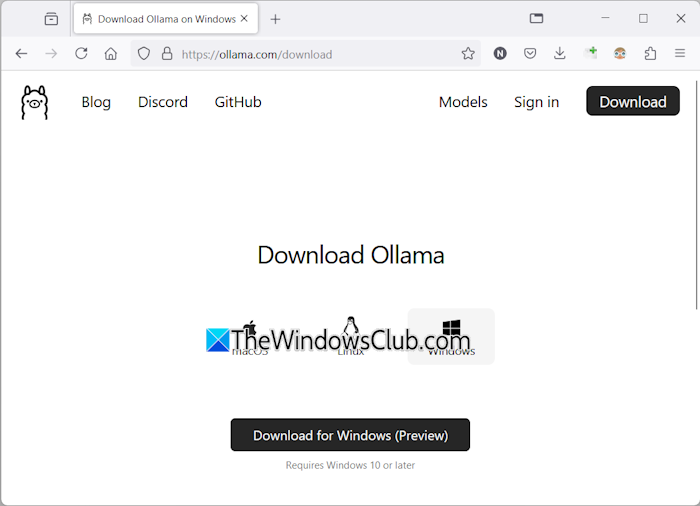
Το πρώτο βήμα είναι να εγκαταστήσετε το Ollama στον υπολογιστή σας. Μπορείτε να το κατεβάσετε από τοεπίσημος ιστότοπος. Εκτελέστε το αρχείο εγκατάστασης για να εγκαταστήσετε το Ollama στον υπολογιστή σας. Μετά την εγκατάσταση του Ollama, επισκεφθείτε ξανά την επίσημη ιστοσελίδα της και κάντε κλικ στοΜοντέλακαρτέλα στην κορυφή.
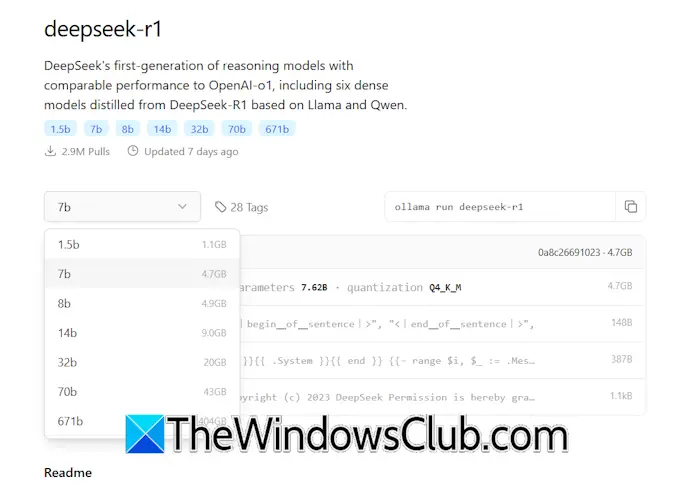
Θα δείτε το μοντέλο Deepseek-R1 εκεί. Το Deepseek-R1 είναι διαθέσιμο σε διαφορετικές παραμέτρους, 1,5b, 7b, 8b, 14b, κλπ. Το μοντέλο DeepSeeek-R1 με μεγαλύτερες παραμέτρους απαιτεί υψηλού επιπέδου υπολογιστή. Ως εκ τούτου, εγκαταστήστε το μοντέλο Deepseek σύμφωνα με το υλικό του υπολογιστή σας.
Επιλέξτε το απαιτούμενο μοντέλο Deepseek-R1 από το αναπτυσσόμενο μενού και, στη συνέχεια, αντιγράψτε την απαιτούμενη εντολή. Ας υποθέσουμε ότι θέλετε να εγκαταστήσετε το ελαφρύτερο μοντέλο του DeepSeeek-R1, η εντολή θα είναι:
ollama run deepseek-r1:1.5b
Για να εγκαταστήσετε το μοντέλο Deepseek-R1, η εντολή θα είναι:
ollama run deepseek-r1:14b
2] Εγκαταστήστε το μοντέλο Deepseek R1 με CMD
Το επόμενο βήμα είναι να εκτελέσετε την εντολή που αντιγράψατε στο παραπάνω βήμα. Ανοίξτε τη γραμμή εντολών στον υπολογιστή σας Windows και επικολλήστε την εντολή αντιγραφής εκεί. ΕπιτυχίαΕισάγωεν συνέχεια.

Η εκτέλεση της εντολής θα πάρει κάποιο χρόνο, ανάλογα με το μοντέλο που έχετε επιλέξει για εγκατάσταση. Μην κλείσετε τη γραμμή εντολών μέχρι να εκτελεστεί πλήρως η εντολή.
Αφού εκτελεστεί η εντολή με επιτυχία, μπορείτε να χρησιμοποιήσετε το μοντέλο DeepSeeek-R1 στη γραμμή εντολών. Για να χρησιμοποιήσετε το μοντέλο Deepseek-R1 την επόμενη φορά, ανοίξτε τη γραμμή εντολών και εκτελέστε την ίδια εντολή. Για παράδειγμα, εάν έχετε εγκαταστήσει το μοντέλο DeepSeeek-R1 1.5B, εκτελέστε την ακόλουθη εντολή στο CMD κάθε φορά που θέλετε να το χρησιμοποιήσετε στο σύστημά σας:
ollama run deepseek-r1:1.5b
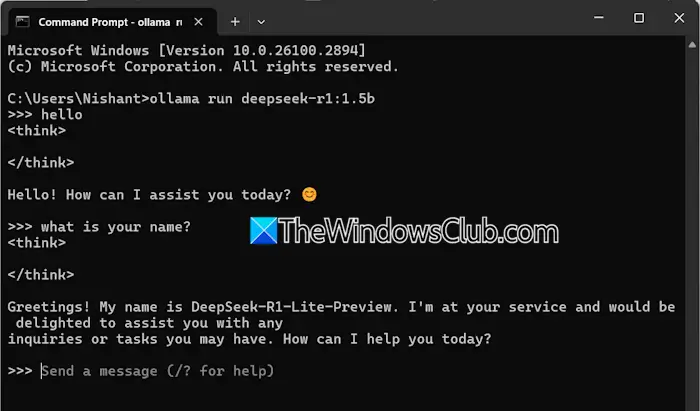
Τώρα, μπορείτε να συνομιλήσετε με το μοντέλο Deepseek-R1. Η χρήση του μοντέλου Deepseek-R1 στη γραμμή εντολών των Windows έχει ένα μειονέκτημα. Το ιστορικό συνομιλίας σας δεν θα αποθηκευτεί. Επομένως, πρέπει να εγκαταστήσετε το περιβάλλον χρήστη.
3] Εγκαταστήστε το Deepseek UI
Η εγκατάσταση του UI Deepseek-R1 έχει ένα πλεονέκτημα έναντι της χρήσης του στη γραμμή εντολών των Windows. Μπορείτε να δείτε ή να αποκτήσετε πρόσβαση στο προηγούμενο ιστορικό συνομιλίας σας. Θα σας δείξουμε πώς να φιλοξενήσετε το μοντέλο Deepseek-R1 τοπικά στο μηχάνημα των Windows σας.
Μπορείτε να το κάνετε αυτό μέσω των ακόλουθων δύο μεθόδων:
- Εγκαθιστώντας την εφαρμογή AI chatbox ai
- Εγκαθιστώντας την εφαρμογή Docker
Εκτελέστε το DeepSeeek-R1 στον υπολογιστή σας Windows μέσω του chatbox ai

Επισκεφθείτε το chatbox ai'sεπίσημος ιστότοποςκαι κατεβάστε το αρχείο εγκατάστασης. Εκτελέστε το αρχείο εγκατάστασης για να εγκαταστήσετε το chatbox ai. Τώρα, εκτελέστε το chatbox AI και ρυθμίστε το στο σύστημά σας. Ανοίξτε την εφαρμογή Chatbox και μεταβείτε στις ρυθμίσεις της. Επιλέξτε τοAPI Deepseekκάτω από τοΜΟΝΤΕΛΟαυτί. Εισαγάγετε το κλειδί API Deepseek για να το ενεργοποιήσετε και να αποθηκεύσετε τις αλλαγές. Τώρα, είστε έτοιμοι να χρησιμοποιήσετε το Deepseek-R1 στο σύστημά σας.
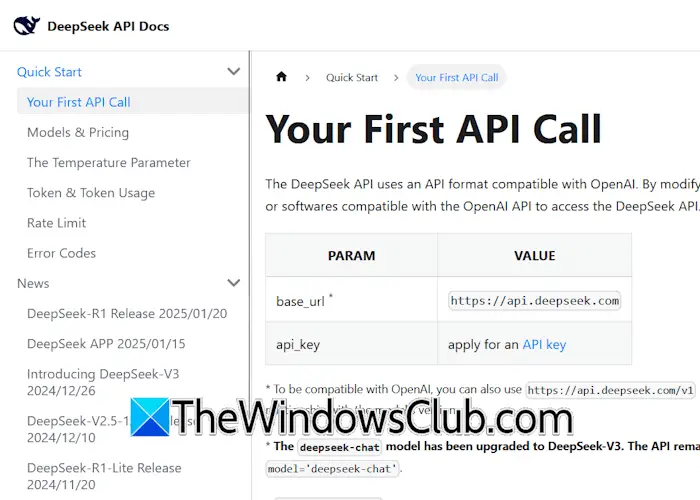
Μπορείτε να πάρετε το κλειδί API Deepseek από τοεπίσημος ιστότοπος. Εάν δεν μπορείτε να πάρετε το πλήκτρο API, μπορείτε να ακολουθήσετε μια άλλη μέθοδο για να εγκαταστήσετε το UI DeepSeeek-R1.
Εκτελέστε το DeepSeeek-R1 στον υπολογιστή σας Windows μέσω της εφαρμογής Docker
Εάν η παραπάνω μέθοδος δεν λειτουργεί για εσάς, μπορείτε να χρησιμοποιήσετε την εφαρμογή Docker. Κατεβάστε την εφαρμογή Docker από τον επίσημο ιστότοπο και εγκαταστήστε την. Για να χρησιμοποιήσετε το Docker, πρέπει να δημιουργήσετε έναν λογαριασμό στην επίσημη ιστοσελίδα του Docker.
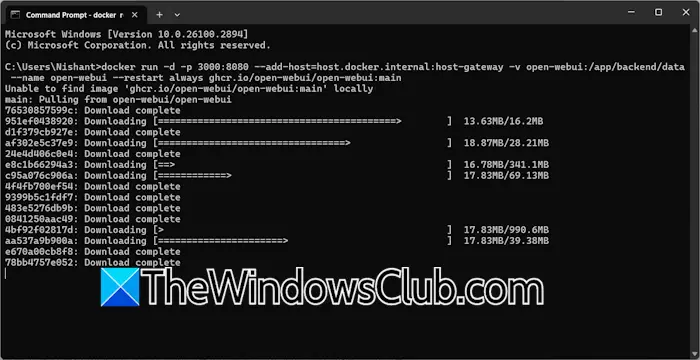
Τώρα, ξεκινήστε την εφαρμογή Docker και συνδεθείτε με τον ίδιο λογαριασμό. Μην κλείσετε την εφαρμογή Docker. Αφήστε το να τρέξει στο παρασκήνιο. Όταν τελειώσετε, ανοίξτε τη γραμμή εντολών και εκτελέστε την ακόλουθη εντολή:
docker run -d -p 3000:8080 --add-host=host.docker.internal:host-gateway -v open-webui:/app/backend/data --name open-webui --restart always ghcr.io/open-webui/open-webui:main
Η παραπάνω εντολή θα πάρει κάποιο χρόνο για να ολοκληρωθεί. Μην το διακόπτετε. Μετά την ολοκλήρωση της παραπάνω εντολής, κλείστε τη γραμμή εντολών, μεταβείτε στην εφαρμογή Docker και επιλέξτεΔοχείααπό την αριστερή πλευρά. Θα δείτε ένα νέο δοχείο στη δεξιά πλευρά με τον αριθμό θύρας 3000: 8080.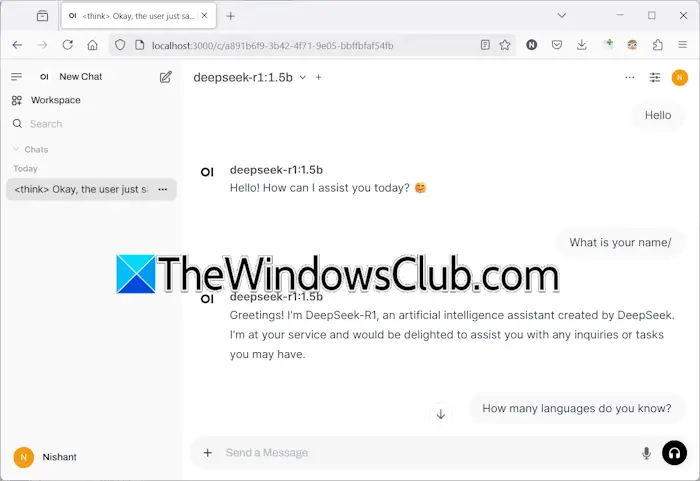
Κάντε κλικ στο αριθμό θύρας 3000: 8080 στην εφαρμογή Docker. Μια νέα καρτέλα θα ανοίξει στο προεπιλεγμένο πρόγραμμα περιήγησης ιστού με τη διεύθυνσηLocalhost: 3000. Ρυθμίστε έναν λογαριασμό εκεί εισάγοντας το όνομα, το αναγνωριστικό email και τον κωδικό πρόσβασής σας. Θυμηθείτε αυτές τις λεπτομέρειες, καθώς πρέπει να τις εισάγετε κάθε φορά που ξεκινάτε το DeepSeeek-R1 στο LocalHost στο σύστημά σας.
Όταν θέλετε να βγείτε από το Deepseek στο πρόγραμμα περιήγησης στο Web. Η επιλογή εγγραφής θα γίνει ορατή όταν κάνετε κλικ στο εικονίδιο του προφίλ σας στην επάνω δεξιά πλευρά. Μετά από αυτό, ανοίξτε την εφαρμογή Docker και κάντε κλικ στοΣτάσηκουμπί. Τώρα, μπορείτε να κλείσετε το Docker.
Σημειώστε ότι για να χρησιμοποιήσετε το Deepseek-R1 στο πρόγραμμα περιήγησης ιστού σας τοπικά, ο Ollama και ο Docker θα πρέπει να τρέχουν στο παρασκήνιο του συστήματός σας. Ως εκ τούτου, πρώτον, ξεκινήστε Ollama, στη συνέχεια ξεκινήστε την εφαρμογή Docker. Το αντίστοιχο δοχείο θα πρέπει να λειτουργεί στην εφαρμογή Docker. Εάν το δοχείο δεν λειτουργεί, εκτελέστε το. Τώρα, μπορείτε να επισκεφθείτε το LocalHost: 3000 στο πρόγραμμα περιήγησης ιστού σας και να συνδεθείτε με τον ίδιο λογαριασμό για να χρησιμοποιήσετε το DeepSeeek-R1.
Αυτό είναι. Ελπίζω να βοηθήσει αυτό.
Είναι ελεύθερο το Deepseek;
Επί του παρόντος, το Deepseek AI είναι ελεύθερο να χρησιμοποιήσει. Διατίθεται στο Apple App Store και στο Google Play Store για λήψη και εγκατάσταση δωρεάν. Η εφαρμογή ιστού είναι επίσης ελεύθερη για χρήση. Μπορείτε να επισκεφθείτε την επίσημη ιστοσελίδα της για να χρησιμοποιήσετε την εφαρμογή Web. Το Deepseek προσφέρει επίσης ελεύθερη πρόσβαση στο Deepseek-V3, γνωστό στο παρελθόν ως Deepseek-Chat.
Διαβάστε στη συνέχεια:.